win7笔记本电脑wifiwindows无法连接如何处理
现阶段,办公场所都有事先无线wifi网络的覆盖,很多用户使用的win7笔记本电脑也都能够轻松实现wifi网络来上网,然而近日有些用户却遇到了win7笔记本电脑连接无线wifi时windows系统无法连接的情况,对此应该如何处理呢?今天小编就来教大家win7笔记本电脑wifiwindows无法连接处理方法。
推荐下载:win7最纯净版gho镜像下载
具体方法:
1、首先我们点击win7桌面右下角的无线网络图标,打开网络和共享中心;
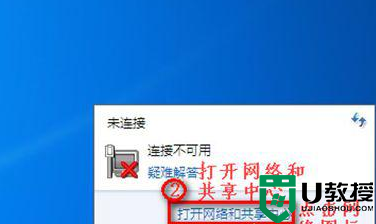
2、点击左侧的“更改适配器设置”;

3、在“网络连接”窗口,如果看到网络连接里面的无线网络连接是灰色状态,那么则右键点击它,选择“启用”即可。
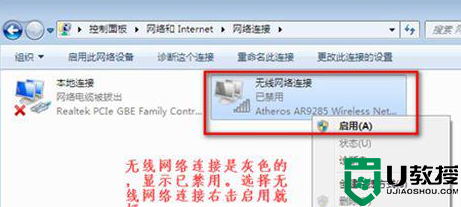
4、如果我们在网络连接里面没有看到无线网络连接,如下图所示:
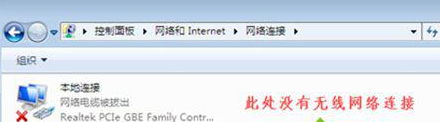
5、那么此时我们就回到win7电脑桌面,右键“计算机”选择“管理”;
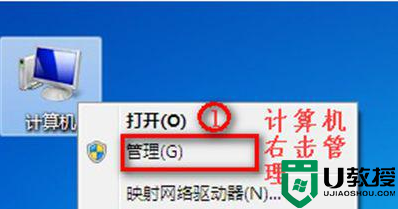
6、然后点击“设备管理器”,点击“其他设备”,会发现网络控制器有一个黄色感叹号,点击“网络适配器”发现只有一个有线网卡设备,这种情况一般是由于没有安装驱动导致的;
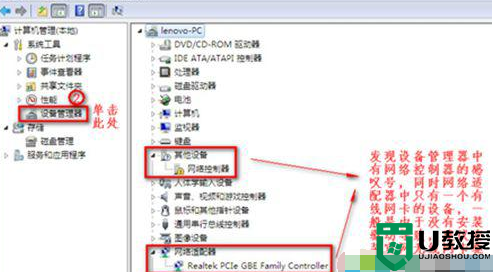
7、查看“网络适配器”;
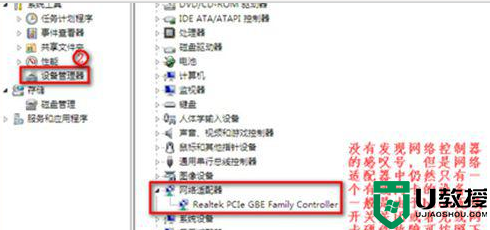
8、重启电脑,连续按F2/F1/Del等按键进BIOS(不同品牌电脑开机进BIOS界面方法)。Configuration页面Wireless LAN Support保证是Enabled状态,如果是Disabled状态则用上下方向键选择改成Enabled后按f10,选择Yes,然后敲击回车,保存设置重启电脑即可!
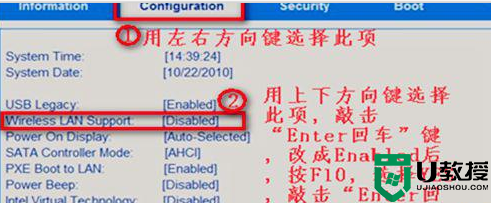
上述就是关于win7笔记本电脑wifiwindows无法连接处理方法了,碰到同样情况的朋友们赶紧参照小编的方法来处理吧,希望能够对大家有所帮助。
win7笔记本电脑wifiwindows无法连接如何处理相关教程
- 笔记本电脑win7系统无线网络连接显示红叉如何处理
- win7笔记本本地连接红叉无法连接处理方法
- win7笔记本电脑连接wifi步骤 笔记本电脑win7如何连接wifi
- 笔记本电脑win7只有无线连接没有本地连接如何解决
- win764位笔记本没有wifi连接怎么回事 笔记本win7 64系统没有无线网络连接如何处理
- win7笔记本电脑本地连接网络电缆被拔出处理方法
- 笔记本win7系统无线网络找不到无法连接wifi的处理步骤
- win7电脑怎么连接蓝牙音箱 win7笔记本如何连接蓝牙音箱
- win7电脑怎么连接蓝牙音响 win7笔记本如何连接蓝牙音响
- win7笔记本电脑怎么连接打印机 win7笔记本电脑如何连接打印机
- win7系统分区教程
- win7共享打印机用户名和密码每次都要输入怎么办
- Win7连接不上网络错误代码651
- Win7防火墙提示“错误3:系统找不到指定路径”的解决措施
- Win7不能新建文件夹的解决方法
- win7设置u盘背景方法步骤
win7系统教程推荐
- 1 win7电脑定时开机怎么设置 win7系统设置定时开机方法
- 2 win7玩魔兽争霸3提示内存不足解决方法
- 3 最新可用的win7专业版激活码 win7专业版永久激活码合集2022
- 4 星际争霸win7全屏设置方法 星际争霸如何全屏win7
- 5 星际争霸win7打不开怎么回事 win7星际争霸无法启动如何处理
- 6 win7电脑截屏的快捷键是什么 win7电脑怎样截屏快捷键
- 7 win7怎么更改屏幕亮度 win7改屏幕亮度设置方法
- 8 win7管理员账户被停用怎么办 win7管理员账户被停用如何解决
- 9 win7如何清理c盘空间不影响系统 win7怎么清理c盘空间而不影响正常使用
- 10 win7显示内存不足怎么解决 win7经常显示内存不足怎么办

